'>
Pinapayagan ng driver ng webcam ang iyong computer na makipag-ugnay sa ginamit mong camera. Kung ang driver ay hindi pa nai-install nang maayos sa iyong computer, o nasira ito sa paanuman, malamang na mabigo ang iyong webcam. Kaya, mahalaga na mayroon kang pinakabagong tamang driver sa lahat ng oras.
Narito ang 2 madali at ligtas na paraan upang makuha ang tamang driver para sa iyong webcam.
- Pagpipilian 1 - I-update ang driver sa pamamagitan ng Device Manager
- Pagpipilian 2 - I-update ang iyong driver sa isang pag-click (Inirekumenda)
Pagpipilian 1 - I-update ang driver sa pamamagitan ng Device Manager
Maaari mong i-update ang iyong driver ng aparato sa pamamagitan ng Device Manager. Ang Device Manager ay isang tool na nagpapakita ng lahat ng hardware na nakakabit sa iyong computer.
Narito kung paano i-update ang driver ng webcam gamit ang tool:
1) Sa iyong keyboard, pindutin ang Windows logo key .
2) Uri tagapamahala ng aparato , pagkatapos ay piliin Tagapamahala ng aparato .

3) Double-click Mga aparato sa pag-imaging .
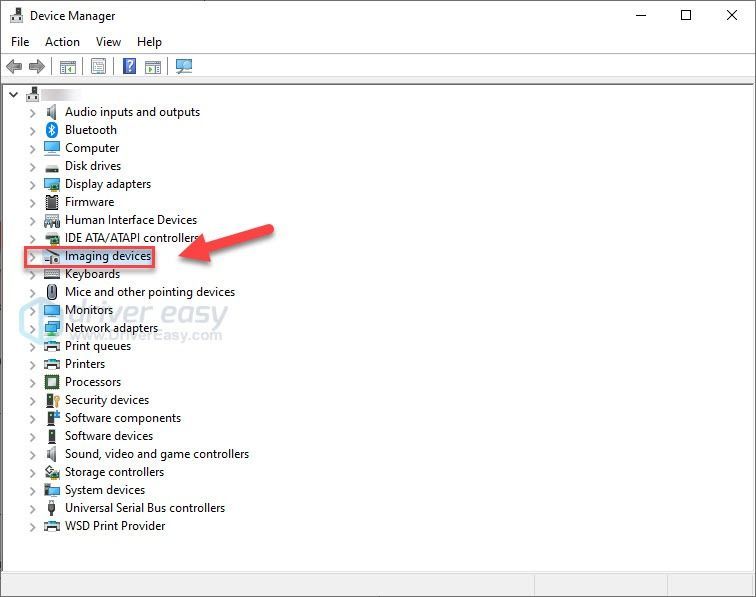
4) Mag-right click sa iyong webcam, pagkatapos ay mag-click I-update ang driver .
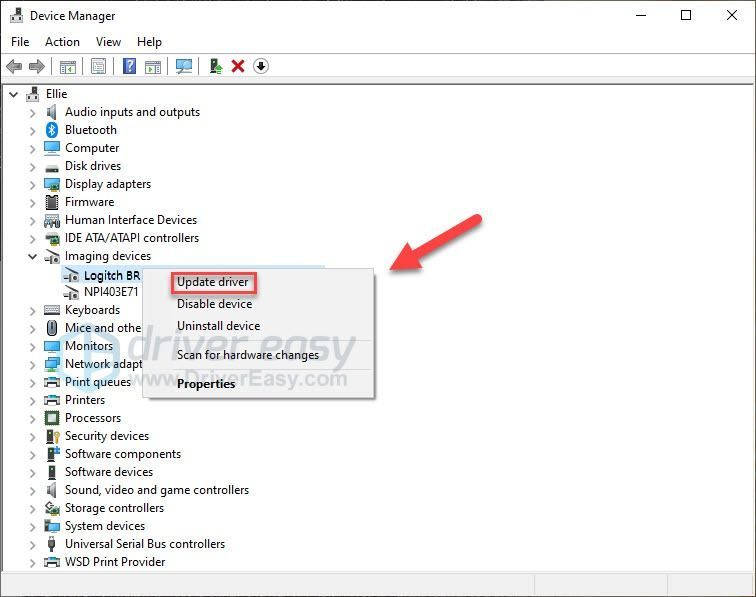
5) Pumili Awtomatikong maghanap para sa na-update na software ng driver .
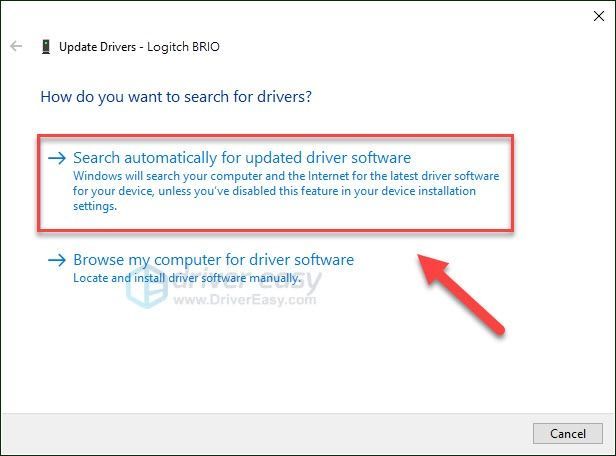
Hintaying makumpleto ang prosesong ito. Kung hindi mahanap ng Device Manager ang pinakabagong driver para sa iyo, subukang gamitin ang Driver Easy upang mai-update ang driver.
Pagpipilian 2 - I-update iyong driver sa isang pag-click
Kung wala kang oras, pasensya o kasanayan sa computer upang ma-update ang manu-manong driver ng webcam, awtomatiko mo itong magagawa Madali ang Driver .
Awtomatikong makikilala ng Driver Easy ang iyong system at hanapin ang tamang mga driver para dito. Hindi mo kailangang malaman nang eksakto kung anong sistema ang tumatakbo ang iyong computer, hindi mo kailangang ipagsapalaran sa pag-download at pag-install ng maling driver, at hindi mo kailangang mag-alala tungkol sa pagkakamali kapag nag-install.
Maaari mong awtomatikong i-update ang iyong mga driver gamit ang alinman sa LIBRE o ang Pro na bersyon ng Driver Easy. Ngunit sa bersyon ng Pro ay tumatagal ng 2 pag-click lamang:
1) Mag-download at mai-install ang Driver Easy.
2) Patakbuhin ang Driver Madali at i-click ang I-scan ngayon pindutan Pagkatapos ay i-scan ng Driver Easy ang iyong computer at makakakita ng anumang mga driver ng problema.
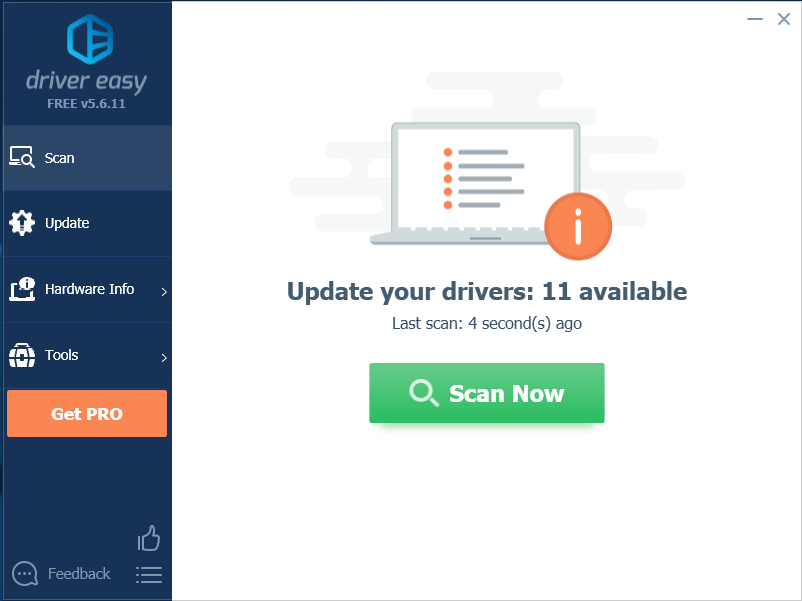
3) Mag-click Update sa tabi ng driver ng webcam na nais mong i-update, pagkatapos ay maaari mong manu-manong mai-install ang na-download na driver.
O mag-click I-update ang Lahat upang awtomatikong i-download at mai-install ang tamang bersyon ng lahat ang mga driver na nawawala o hindi napapanahon sa iyong system (kinakailangan nito ang Pro bersyon - sasabihan ka na mag-upgrade kapag na-click mo ang I-update ang Lahat).
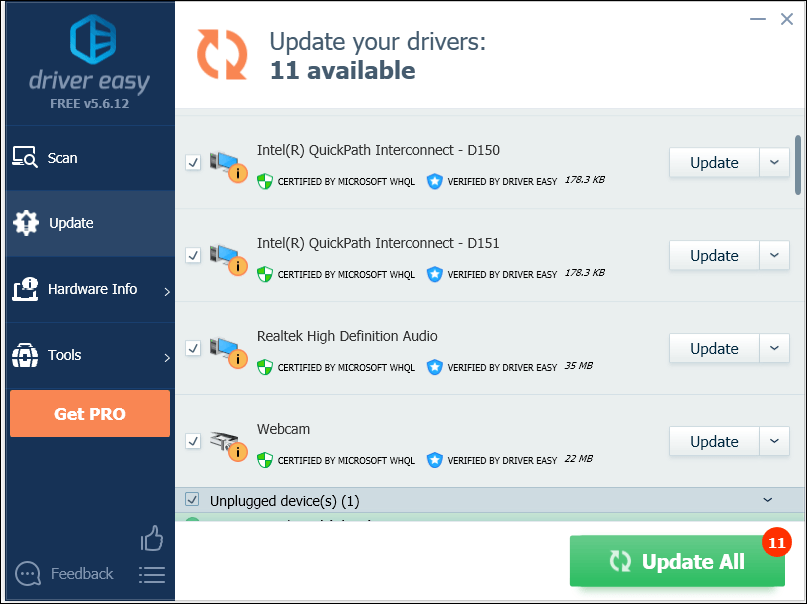
Kung kailangan mo ng tulong, mangyaring makipag-ugnay Koponan ng suporta ni Driver Easy sa support@drivereasy.com .
Sana, nakatulong ang artikulong ito! Mangyaring huwag mag-atubiling mag-iwan ng isang puna sa ibaba kung mayroon kang anumang mga katanungan at mungkahi.
![[SOLVED] Mababang FPS Isyu sa Outriders](https://letmeknow.ch/img/knowledge/57/low-fps-issues-outriders.jpg)
![[SOLVED] Ang Ready or Not ay patuloy na nag-crash sa PC](https://letmeknow.ch/img/knowledge/25/ready-not-keeps-crashing-pc.jpg)
![[SOLVED] Horizon Zero Dawn Crashing sa PC](https://letmeknow.ch/img/program-issues/12/horizon-zero-dawn-crashing-pc.jpg)



![Nalutas: Windows 10/11 Slow Boot [2022 Guide]](https://letmeknow.ch/img/knowledge/70/solved-windows-10-11-slow-boot.png)